أفضل 8 طرق لإصلاح حدث خطأ ما في Snapchat على Android و iPhone
هل ترى رسالة خطأ “حدث خطأ ما” المخيف في تطبيق Snapchat؟ يمكن أن تكون تجربة محبطة ، خاصة إذا كنت في منتصف محادثة مهمة أو تحاول إرسال لقطة سريعة إلى صديق. ولكن ، هناك عدة طرق للتخلص من رسالة الخطأ المزعجة هذه.
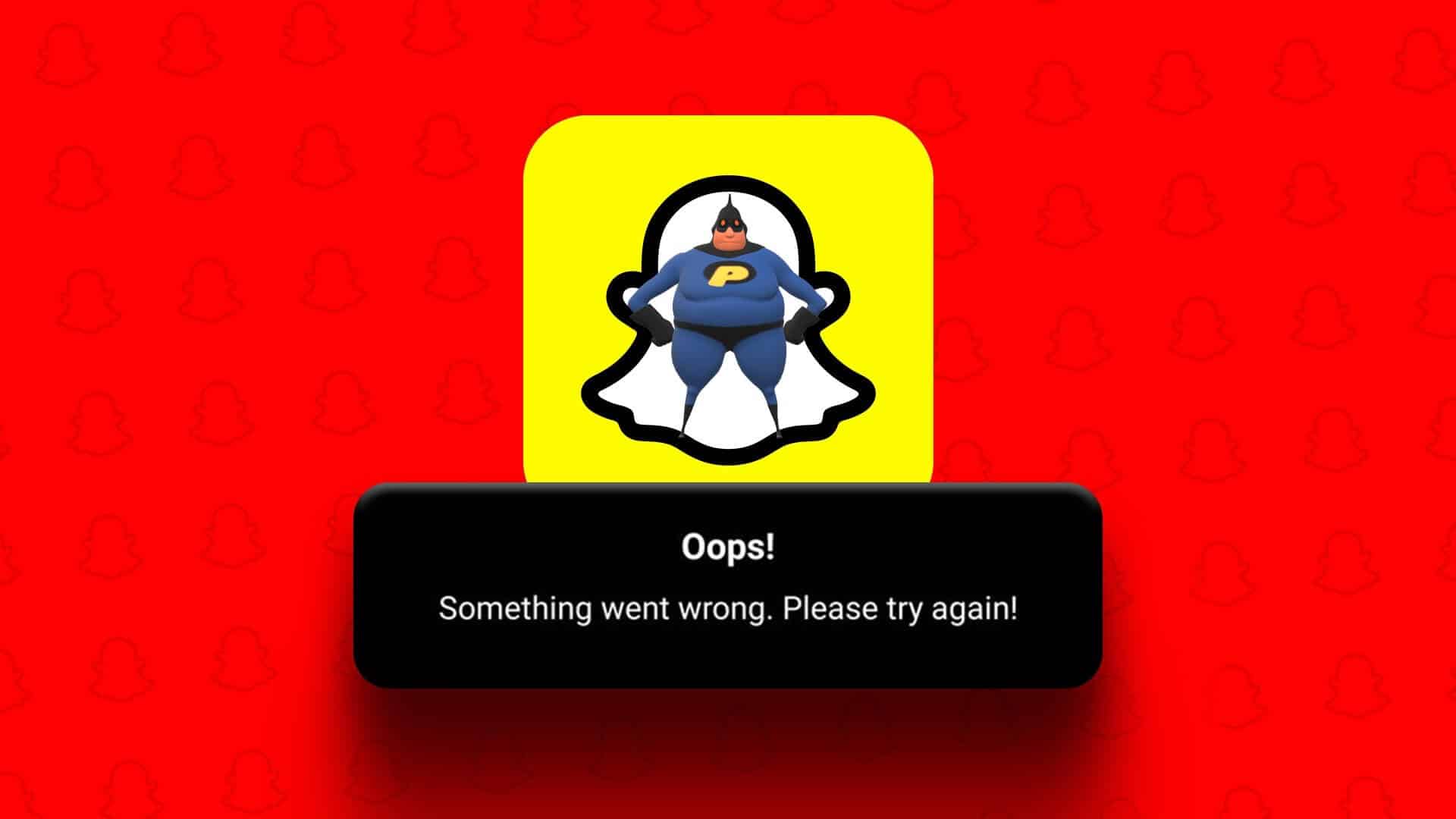
إذا كان Snapchat هو النظام الأساسي الذي تستخدمه للتواصل مع الأصدقاء ، فلا يجب أن تدع خطأ “حدث خطأ ما” يفسد تجربتك. دعنا نرى ما يمكنك فعله لتحرّي الخطأ وإصلاحه واستعادة Snapchat وتشغيله على جهاز Android أو iPhone.
1. تحقق من اتصالك بالإنترنت
يعد الاتصال البطيء أو غير المستقر بالإنترنت أحد الأسباب الأكثر شيوعًا لخطأ “حدث خطأ ما” في Snapchat. ومن ثم ، قبل تجربة أي شيء آخر ، تحقق من اتصالك بالشبكة عن طريق إجراء اختبار سرعة الإنترنت.
إذا كان الإنترنت يعمل بشكل صحيح ، فانتقل إلى الحل التالي.
2. تحقق من عنوان بريدك الإلكتروني في تطبيق SNAPCHAT
يمكن أن يظهر الخطأ “حدث خطأ ما” في Snapchat أيضًا إذا كنت قد أنشأت حسابًا جديدًا مؤخرًا ولم تتحقق من عنوان بريدك الإلكتروني حتى الآن. إذا لم تكن متأكدًا ، فإليك كيفية معرفة ما إذا كان قد تم التحقق من عنوان البريد الإلكتروني المرتبط بحساب Snapchat الخاص بك.
الخطوة 1: في تطبيق Snapchat ، اضغط على أيقونة الملف الشخصي في الزاوية العلوية اليسرى.
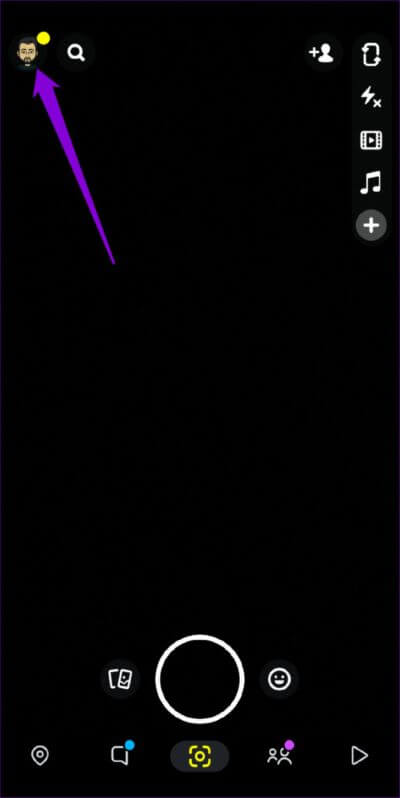
الخطوة 2: اضغط على أيقونة الترس في الزاوية العلوية اليمنى لفتح إعدادات Snapchat.
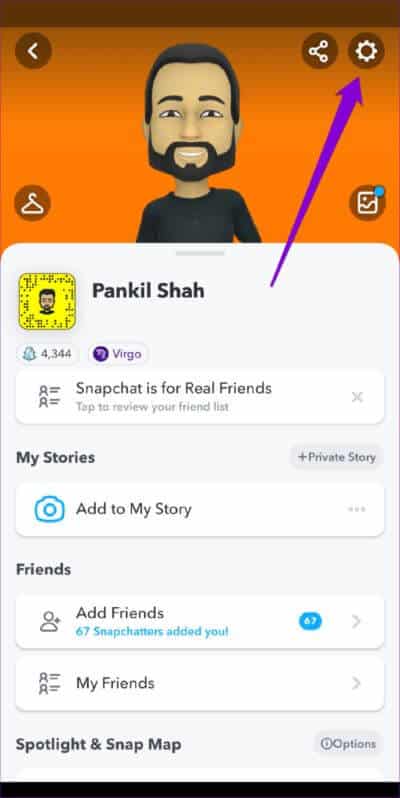
الخطوة 3: اضغط على البريد الإلكتروني واتبع التعليمات التي تظهر على الشاشة للتحقق من عنوان بريدك الإلكتروني. إذا تم التحقق من بريدك الإلكتروني بالفعل ، فجرّب الحل التالي.
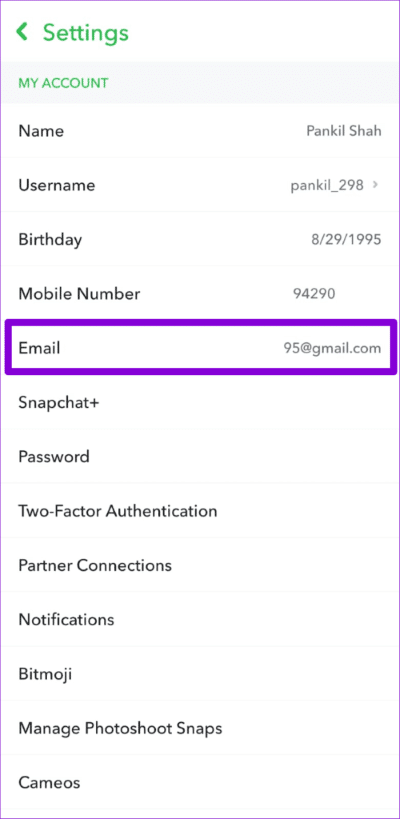
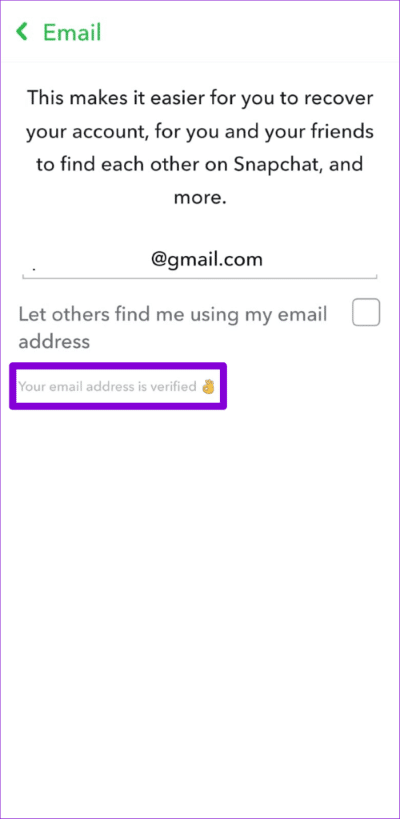
3. تجنب إضافة الكثير من الأصدقاء في وقت واحد
لتقليل البريد العشوائي ، تحد منصات الوسائط الاجتماعية مثل Snapchat من عدد الأشخاص الذين يمكنك إضافتهم مرة واحدة. إذا كنت قد أضفت عددًا كبيرًا جدًا من الأصدقاء مؤخرًا ، فقد يمنعك Snapchat من إضافة المزيد من خلال عرض أخطاء مثل “حدث خطأ ما”.
إذا كان الأمر كذلك ، فسيتعين عليك الانتظار 24 ساعة أو نحو ذلك قبل أن يختفي الخطأ من تلقاء نفسه.
4. قم بتسجيل الخروج وتسجيل الدخول مرة أخرى
يمكن أن تتسبب المشكلات المؤقتة في حساب Snapchat الخاص بك في قيام التطبيق بإلقاء أخطاء غريبة عليك. يمكنك تسجيل الخروج من حسابك والعودة مرة أخرى لمعرفة ما إذا كان ذلك سيعيد Snapchat للعمل مرة أخرى.
الخطوة 1: افتح Snapchat على جهاز Android أو iPhone.
الخطوة 2: اضغط على أيقونة الملف الشخصي في الزاوية العلوية اليسرى واضغط على أيقونة شكل الترس في الزاوية العلوية اليمنى لفتح الإعدادات.
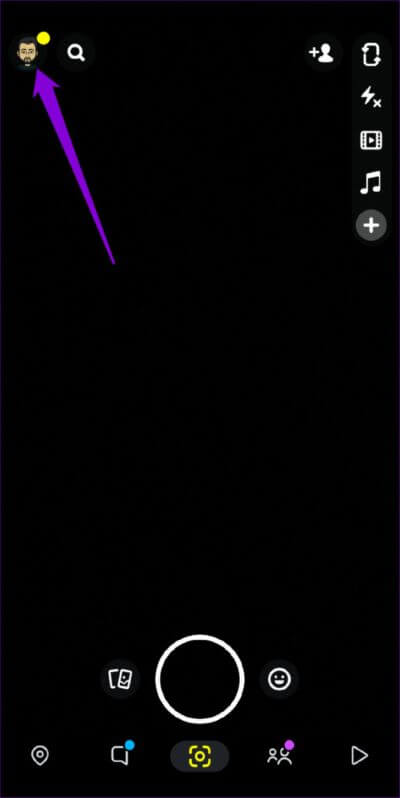
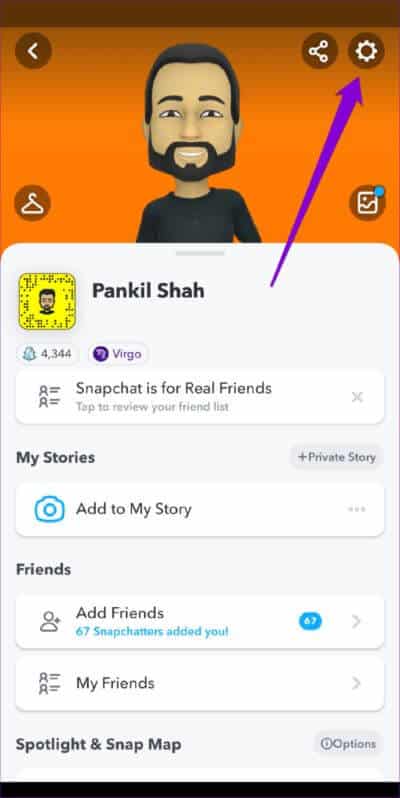
الخطوة 3: قم بالتمرير لأسفل إلى نهاية الصفحة وانقر فوق تسجيل الخروج. ثم حدد تسجيل الخروج مرة أخرى للتأكيد.
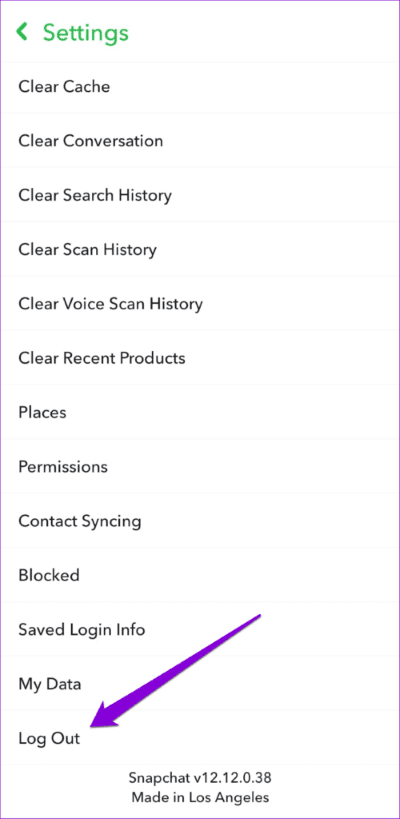
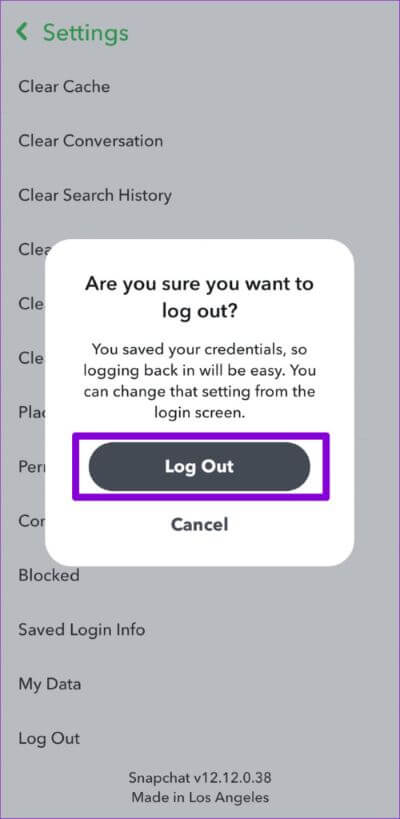
5. تحقق مما إذا تعطل SNAPCHAT
من غير المعتاد أن تتعطل خدمات مثل Snapchat ، لكن هذا حدث من قبل. إذا واجهت خوادم Snapchat مشاكل ، فقد لا يعمل التطبيق بشكل صحيح على هاتفك ويعرض أخطاء مثل تلك التي تمت مناقشتها هنا. يمكنك زيارة موقع ويب مثل Downdetector لمعرفة ما إذا كان الآخرون يعانون من مشكلات مماثلة.
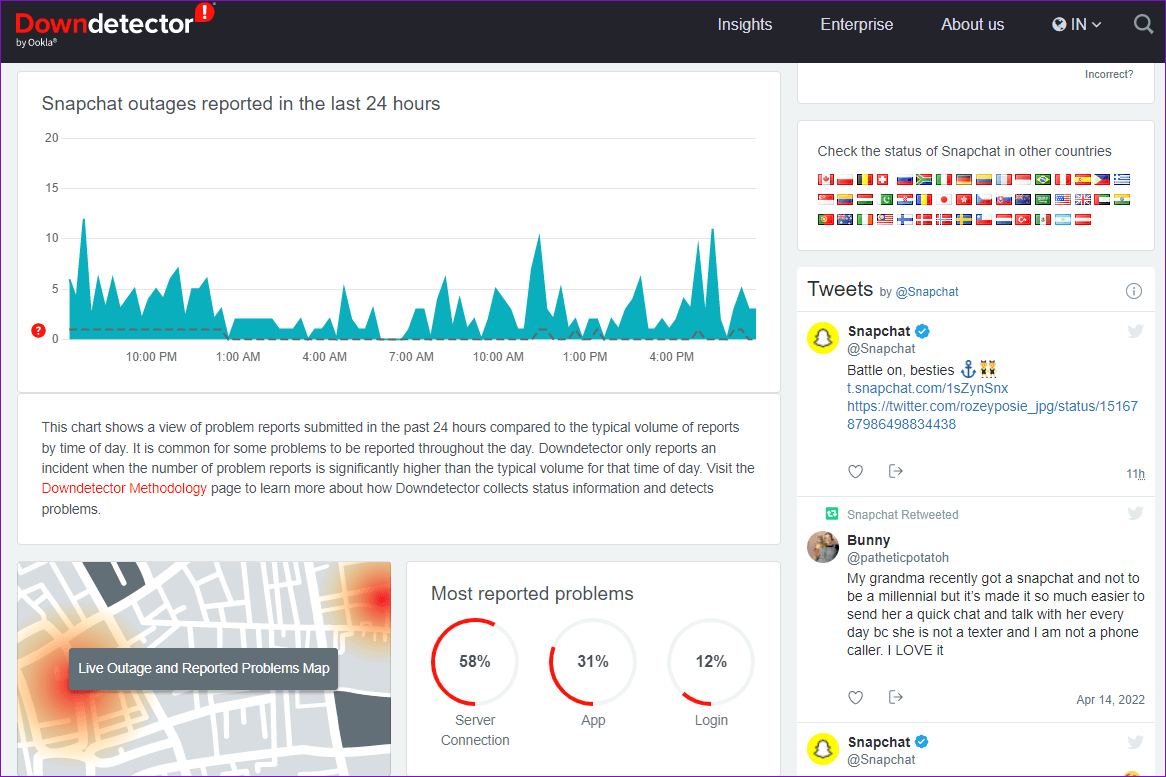
إذا كانت الخوادم معطلة ، فلن يستغرق الأمر وقتًا طويلاً قبل أن يصلحها Snapchat. بعد ذلك ، يجب أن يعمل Snapchat بشكل طبيعي على جهاز Android أو iPhone.
6. قم بتعطيل VPN الخاص بك مؤقتًا
على الرغم من أن استخدام اتصال VPN يعد أمرًا رائعًا للخصوصية ، إلا أنه قد يتسبب في توقف بعض التطبيقات مثل Snapchat عن العمل في بعض الأحيان. يحدث هذا عادةً عندما يكتشف Snapchat عنوان IP جديدًا على حسابك ويضع علامة على النشاط على أنه مريب. حاول تعطيل اتصال VPN الخاص بك للحظات لمعرفة ما إذا كان ذلك يحل الخطأ.
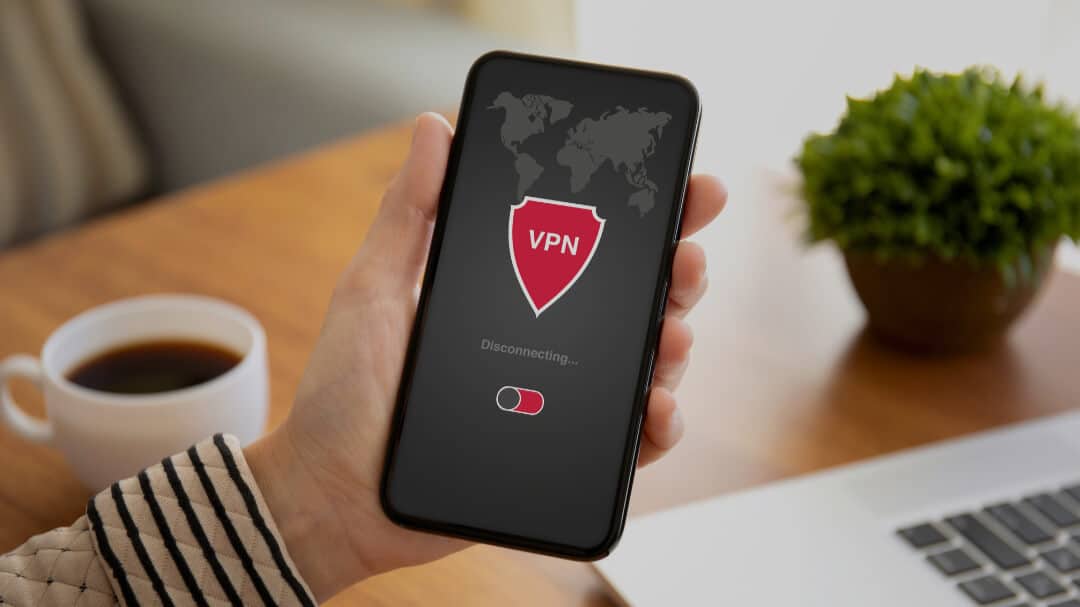
7. مسح بيانات ذاكرة التخزين المؤقت SNAPCHAT
يخزن تطبيق Snapchat الملفات المؤقتة على هاتفك لتحسين أدائه. ومع ذلك ، بمجرد أن تصبح هذه البيانات قديمة أو تالفة ، فقد تتداخل مع أداء التطبيق وتتسبب في حدوث مشكلات. لحسن الحظ ، يتيح لك Snapchat مسح بيانات ذاكرة التخزين المؤقت مباشرة من التطبيق.
لمسح ذاكرة التخزين المؤقت Snapchat على Android أو iPhone:
الخطوة 1: افتح Snapchat على جهاز Android أو iPhone.
الخطوة 2: اضغط على أيقونة الملف الشخصي في الزاوية اليسرى العليا.
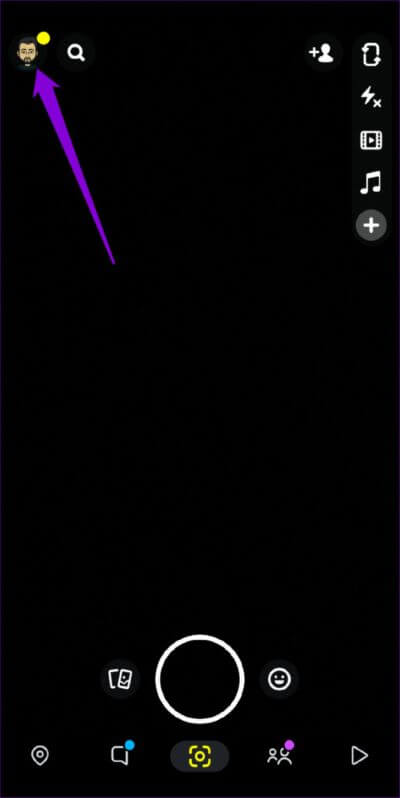
الخطوة 3: اضغط على أيقونة الترس في الزاوية اليمنى العليا لفتح إعدادات Snapchat.
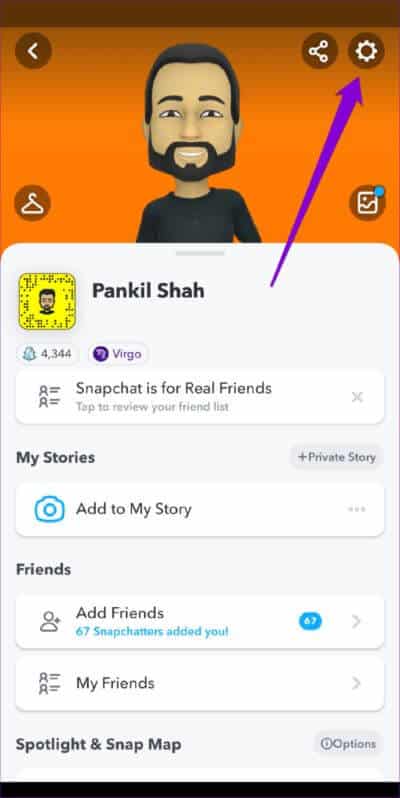
الخطوة 4: قم بالتمرير لأسفل إلى إجراءات الحساب واضغط على خيار مسح ذاكرة التخزين المؤقت. اختر متابعة عندما يُطلب منك ذلك.
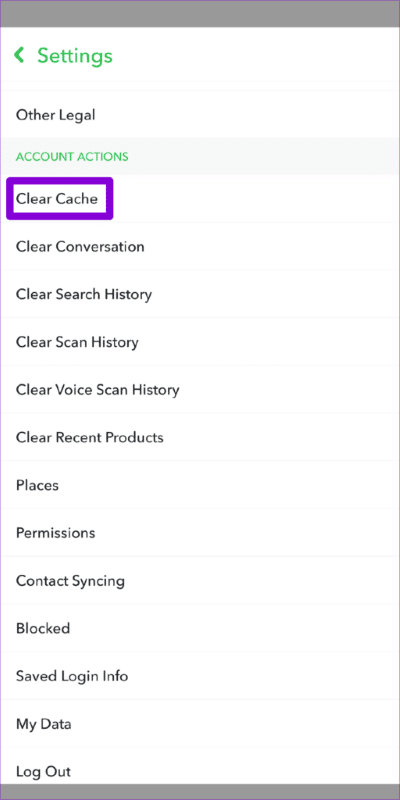
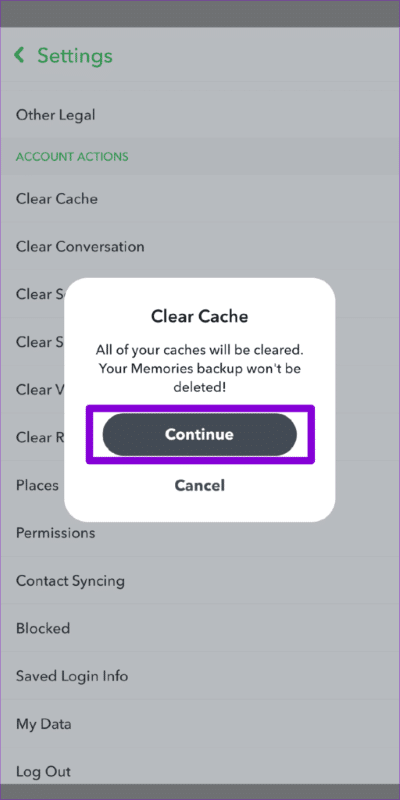
8. قم بتحديث تطبيق SNAPCHAT
يعد استخدام أحدث إصدار من التطبيق دائمًا فكرة جيدة للاستفادة من الميزات الجديدة وإصلاحات الأخطاء. من المفترض أن يساعد تحديث تطبيق Snapchat على هاتفك في حالة ظهور رسالة الخطأ بسبب إنشاء تطبيق عربات التي تجرها الدواب.
افتح متجر Play (Android) أو متجر التطبيقات (iPhone) لتحديث تطبيق Snapchat. بعد ذلك ، تحقق من ظهور الخطأ مرة أخرى.
قطع سعيدة!
إنه أمر مزعج عندما يفشل تطبيقك المفضل في العمل كما هو متوقع. نأمل أن يكون أحد الإصلاحات المذكورة أعلاه قد ساعدك في إصلاح خطأ Snapchat “حدث خطأ ما” على جهاز Android أو iPhone. ومع ذلك ، إذا لم ينجح شيء ، فقد يكون من الجيد استخدام Snapchat على جهاز الكمبيوتر أو جهاز Mac لفترة من الوقت.
